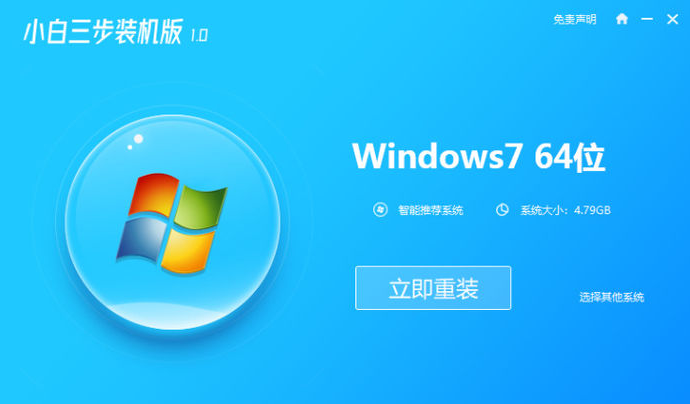
如果你对现在的新的操作系统用不习惯,想用回以前的win7系统,这个时候我们应该怎么去安装呢,今天小编就为大家带来了win7系统安装教程,下面让我们一起来看一下吧。
工具/原料:
系统版本:win7系统
品牌型号:惠普ENVY 15-j105tx(F4A04PA)
软件版本:小白三步装机1.0
方法/步骤:
小白三步装机win7系统:
1、首先我们先在小白官网下载小白三步装机版软件,下载完成后打开,选择重装。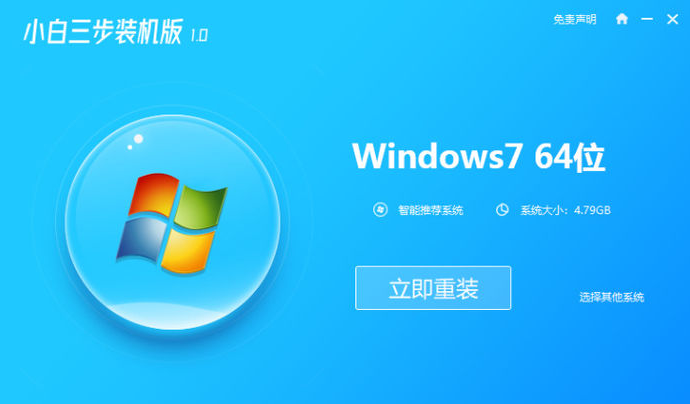
2、然后软件会自动下载安装版win7系统以及 PE,下载完成后,会进入安装部署。

3、在部署完成后,我们的电脑会在延迟后自动重启。

4、这里我们这里选择第二个xaiobai。
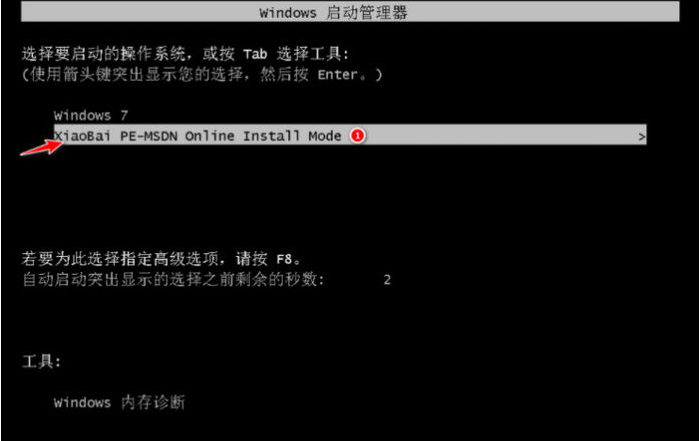
5.格式化分区中,稍微等待一会儿。

6.这里我们选择把系统安装到默认的c盘。

7.点击确定。
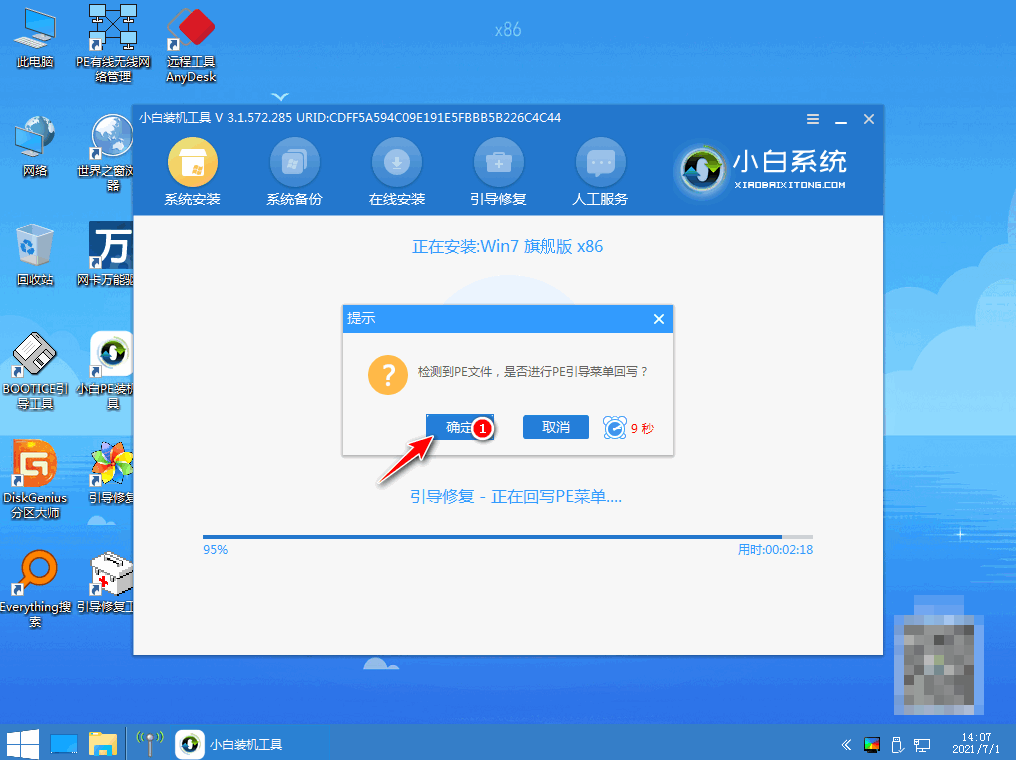
8.点击重装,重启之前一定要把拔掉外接设备。

9.选择windows7,如图所示。

10.最后进入桌面,安装完成。
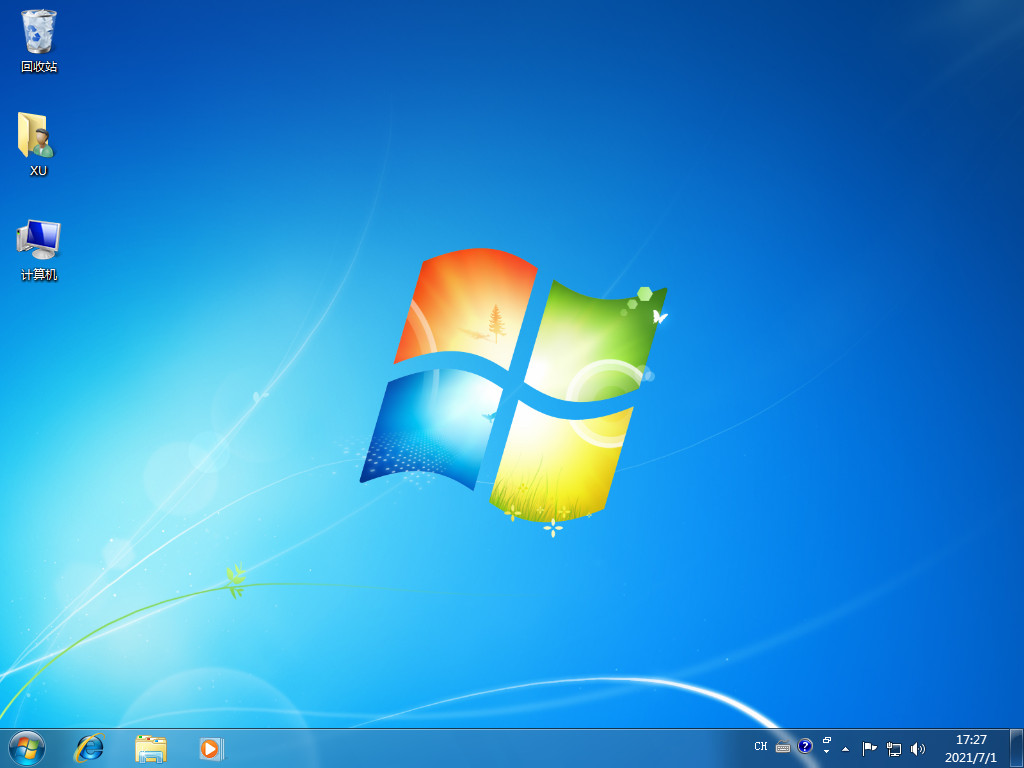
总结:
以上就是小编总结的教程,希望对你有所帮助,感谢您看到这里。






